Halo sobat blogger, kali ini saya akan posting. Bagaimana cara menginstall Apache, PHP, dan MySQL dan cara konfigurasi untuk menyambungkan ketiga proses tersebut.
Oke langsung bisa simak aja, cekidot. :D
Yang pertama instalasi Apache dulu sebagai web servernya, berikut tutorialnya, :)
- Buka browser setelah itu masukkan alamat situs Apache untuk download terlebih dahulu, bisa langsung klik aja disini http://httpd.apache.org/download.cgi. Kemudian download file Win32 Binary without crypto (no mod_ssl) (MSI Installer), klik link httpd-2.2.25-win32-x86-no_ssl.msi.
- Buka file installer apache yang sudah didownload, kemudian klik next untuk melanjutkan instalasinya,
- Centang pada kotak “I accept the terms in the license agreement”, kemudian klik next untuk melanjutkan instalasinya,
- Klik Next untuk melanjutkan instalasinya,
- Ketikkan localhost pada Network Domain dan Server Name. Sedangkan pada Administrator Email Address isikan webmaster@localhost. Klik Next untuk melanjutkan instalasinya,
- Pilih Typical dan klik Next untuk melanjutkan instalasinya,
- Secara default file apache akan diinstall di C:\Program Files, klik Change untuk mengubah tempat instalasi. Sebagai contoh klik tombol Change, isikan C:\Apache pada folder name kemudian klik Ok. Klik Next untuk melanjutkan instalasinya,

- Klik Install
- Tunggu hingga proses instalasinya selesai,
- Klik Finish
- Cek apakah server sudah running, klik icon apache pada system tray windows 7. Pilih Start untuk menjalankan apachenya,
- Ketikkan http://localhost pada browser, jika kemudian keluar tulisan “It Works!” maka instalasi Apache berhasil.
Alhamdulillah akhirnya selesai juga,
Semoga bisa membantu para sobat blogger, ^_^





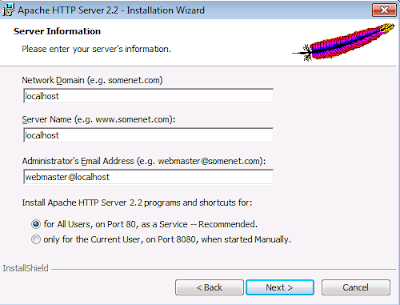












0 komentar:
Posting Komentar